از طریق منوی جستجو مطلب مورد نظر خود در وبلاگ را به سرعت پیدا کنید
Museeks را نصب کنید روی اوبونتو 20.04 – پخش کننده موسیقی سبک وزن و چند پلتفرمی
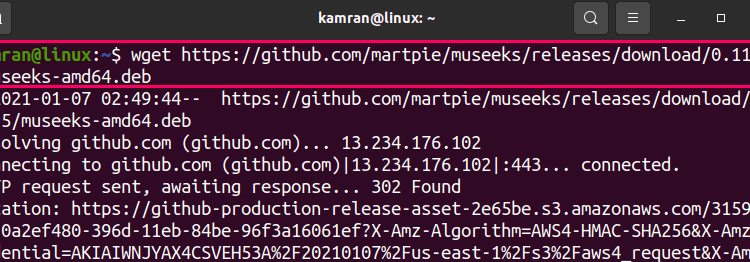
سرفصلهای مطلب
Museeks یک پخش کننده موسیقی متن باز، چند پلتفرمی و سبک وزن با رابط کاربری ساده است. این ویژگی های زیادی ارائه نمی دهد. با این حال، میتوانید تم پخشکننده موسیقی را تغییر دهید، فهرستهای پخش را ایجاد کنید و گزینههای تکرار و به هم ریختن آهنگ را فعال کنید. Museeks از فرمت های mp3، mp4، m4a/aac، wav، ogg، flac، 3gpp پشتیبانی می کند. علاوه بر این، Museeks کنترل سرعت پخش را نیز ارائه می دهد. در زمان نوشتن این مقاله، نسخه جدید Museeks 0.11.5 است.
نصب Museeks روی اوبونتو 20.04
Museeks مستقیماً از مخزن استاندارد Ubuntu 20.04 در دسترس نیست، اما می توان آن را از طریق بسته Debian نصب کرد. بسته Museeks Debian را می توان از طریق GitHub با استفاده از دستور wget دانلود کرد.
برای دانلود بسته Debian Museeks دستور زیر را تایپ کنید:

هنگامی که بسته دبیان Museeks با موفقیت بارگیری شد، کش apt را به روز کنید روی سیستم شما:

پس از به روز رسانی apt-cache، ما آماده نصب Museeks از بسته Debian هستیم.
دستور زیر را برای نصب Museeks بنویسید روی سیستم اوبونتو 20.04 شما:

برای ادامه نصب Museeks ‘y’ را فشار دهید.

Museeks را راه اندازی و استفاده کنید
پس از نصب موفقیت آمیز، می توانید Museeks را از منوی برنامه یا از منوی برنامه اجرا کنید terminal. منوی برنامه را باز کنید و اگر می خواهید Museeks را از منوی برنامه راه اندازی کنید، آن را جستجو کنید.

برای باز کردن آن از terminal، نوشتن:

داشبورد برنامه Museeks ظاهر می شود.

کلیک روی گزینه “موسیقی خود را اینجا اضافه کنید” و فایل های موسیقی را اضافه کنید.

بسته شدن
Museeks یک پخش کننده موسیقی چند پلتفرمی و سبک وزن است. این یک رابط کاربری بسیار ساده با پرکاربردترین ویژگی ها دارد. این راهنما نصب Museeks را توضیح می دهد روی اوبونتو 20.04.
لطفا در صورت وجود مشکل در متن یا مفهوم نبودن توضیحات، از طریق دکمه گزارش نوشتار یا درج نظر روی این مطلب ما را از جزییات مشکل مشاهده شده مطلع کنید تا به آن رسیدگی کنیم
زمان انتشار: 1403-01-05 01:11:03



